Jak připnout tento počítač na hlavní panel v systému Windows 10
Ve Windows 10 se File Explorer otevře do virtuálního umístění s názvem „Rychlý přístup“. Zvládneš to otevřít Tento počítač místo rychlého přístupu jestli chceš. Bohužel jde o veškeré přizpůsobení, které můžete udělat. Prohlížeč souborů je omezen na otevření jednoho z těchto dvou umístění. Pokud na panel úloh připnete Průzkumník souborů, kliknutím na něj jednoduše zaostřete poslední okno Průzkumníka souborů. Pokud se vám líbí Průzkumník souborů otevírající Quick Access, ale také je třeba tento počítač často otevírat, je lepší připojit tento počítač k hlavnímu panelu. Bohužel to není příliš snadné. Zde jsou dva jednoduché způsoby, jak připnout tento počítač na hlavní panel.
Připojte tento počítač k hlavnímu panelu
Windows Search
Otevřete Windows vyhledávání pomocí klávesové zkratky Win + S. Můžete také jednoduše klepnout na klávesu Windows a začít psát. Bude to výchozí nastavení Windows Search. Do Windows Search zadejte This PC. Získáte dva výsledky. Ignorujte nejlepší výsledek a podívejte se na ten, který je klasifikován v části Aplikace. Klikněte na něj pravým tlačítkem az kontextové nabídky vyberte příkaz Připnout na hlavní panel. Pokud klepnete pravým tlačítkem myši na Tento počítač v seznamu aplikací, na úvodní obrazovce nebo ve volbě nejlepší shody ve vyhledávání Windows, v kontextové nabídce se nezobrazí možnost Připnout na hlavní panel.
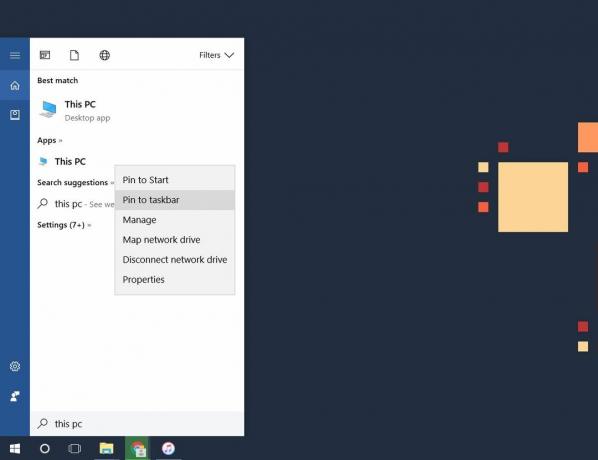
Skvělá věc na této metodě je, že tento počítač je připnutý ikonou aplikace namísto ikony Průzkumník souborů.
Vytvořit a připnout zástupce na ploše
Tato druhá metoda funguje stejně dobře, ale musíte ikonu zástupce ručně změnit. Popisujeme to pouze zde, protože spousta uživatelů Windows 10 má problém s vyhledáváním. Pokud vaše vyhledávání Windows nefunguje, je to alternativa, kterou potřebujete.
Klepněte pravým tlačítkem myši na plochu a vyberte Nový> Zkratka. Do pole umístění zadejte následující;
Prostředí Explorer.exe {20D04FE0-3AEA-1069-A2D8-08002B30309D}
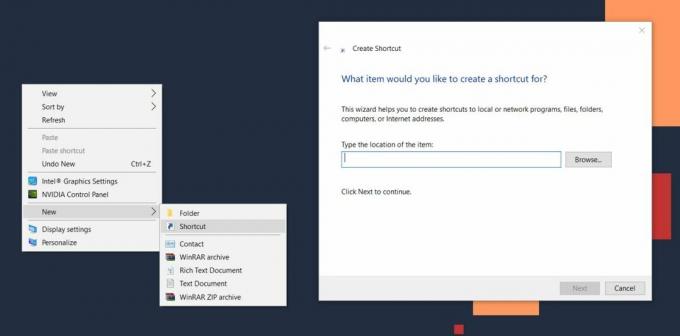
Klepněte na tlačítko Další a potom na tlačítko Dokončit. Zástupce bude vytvořen a pokud jej otevřete, otevře se Tento počítač. Poté na něj klikněte pravým tlačítkem a přejděte na příkaz Vlastnosti. Přejděte na kartu Zástupce a klikněte na ikonu Změnit.
Do umístění souboru ikon zadejte následující a vyhledejte ikonu Tento počítač. Vyberte ji.
% windir% \ System32 \ imageres.dll
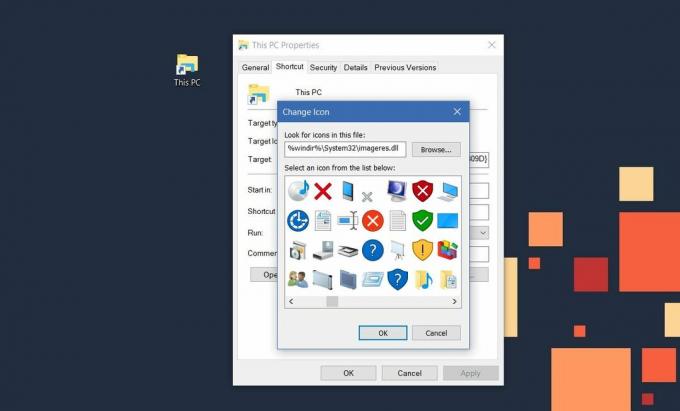
Nakonec klepněte pravým tlačítkem myši na zástupce na ploše a v kontextové nabídce vyberte příkaz Připnout na hlavní panel.
Jaký to má smysl?
Připnutí tohoto počítače na hlavní panel usnadňuje přístup. Je to také rychlý způsob, jak otevřít nové okno Průzkumníka souborů. Normálně, pokud byste chtěli otevřít nové okno Průzkumníka souborů, musíte kliknout pravým tlačítkem myši na ikonu Průzkumníka souborů a v kontextové nabídce vybrat příkaz Průzkumník souborů. Případně můžete podržet klávesu Shift a kliknutím na Průzkumník souborů otevřít novou instanci, ale je to snazší.
Vyhledávání
Poslední Příspěvky
Jak snadno vytvořit oddíl na pevném disku
Nikdo nechce nastavit svůj pevný disk jako jeden obrovský výpis dat...
Porovnání obrázků: Odstraňte duplicitní obrázky s různými jmény a velikostmi
Lidé rádi sbírají obrázky. I po tolika online cloudových úložištích...
Jak extrahovat imagepicture-ms image do BMP na Windows 10
Pokud potřebujete nastavit profilový obrázek, kontaktní fotografii ...



